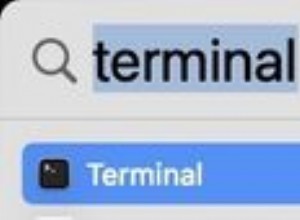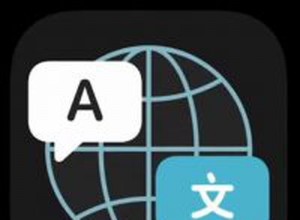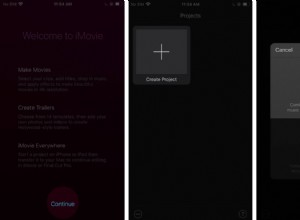هل تريد تنزيل تطبيق ، لكن App Store مفقود من جهاز iPhone أو iPad؟ لا تقم بمزيد من السرعة حتى الآن ، لأننا قد نتمكن من مساعدتك. نظرًا لأنه لا يمكنك حذف App Store من iPhone / iPad ، يجب أن يكون مختبئًا في مكان ما ، لذلك دعونا نطلق شرارة شيرلوك الداخلية لدينا ونجد متجر التطبيقات هذا.
- ابحث عن App Store على جهازك
- تعطيل القيود على App Store
- إعادة تعيين تخطيط الشاشة الرئيسية لاستعادة متجر التطبيقات
- إعادة تعيين جميع الإعدادات على iPhone
- ثبّت آخر تحديث لنظام iOS
1. ابحث عن App Store على جهازك
في بعض الأحيان ، قد يكون متجر التطبيقات قد اختفى عن الأنظار في مجلد مليء بالتطبيقات. يمكن أن يكون البحث عنها طريقة سهلة لتحديد موقعها.
- مرر لأسفل على شاشة iPhone الرئيسية الخاصة بك
- انقر على بحث واكتب "متجر التطبيقات. "انظر ما إذا كان سيظهر في النتائج.
إذا لم يحدث ذلك ، فانتقل إلى الخطوة التالية.
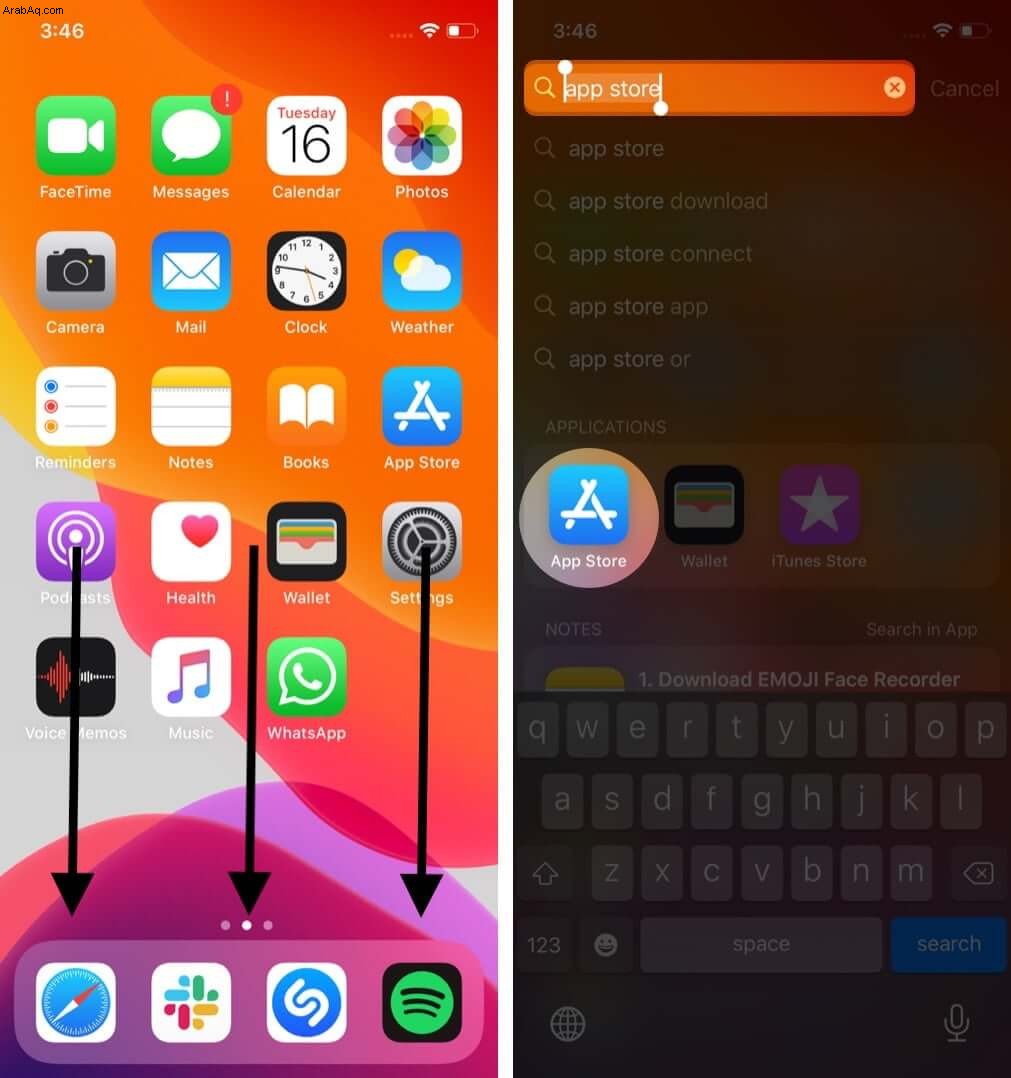
2. تعطيل القيود على متجر التطبيقات
إذا لم تتمكن من العثور على App Store على iPhone بعد البحث عنه ، فربما تكون قد أعددت قيود تمنعك من الوصول إليه.
اتبع الخطوات أدناه من أجل التعطيل هذه القيود:
- في نظام التشغيل iOS 12 والإصدارات الأحدث ، انتقل إلى الإعدادات → شاشة الوقت → قيود المحتوى والخصوصية.
إذا كنت تستخدم iOS 11 أو أقدم ، فانتقل إلى الإعدادات → عام → القيود . - عندما يُطلب منك ، أدخل وقت الشاشة المكون من أربعة أرقام رمز المرور .
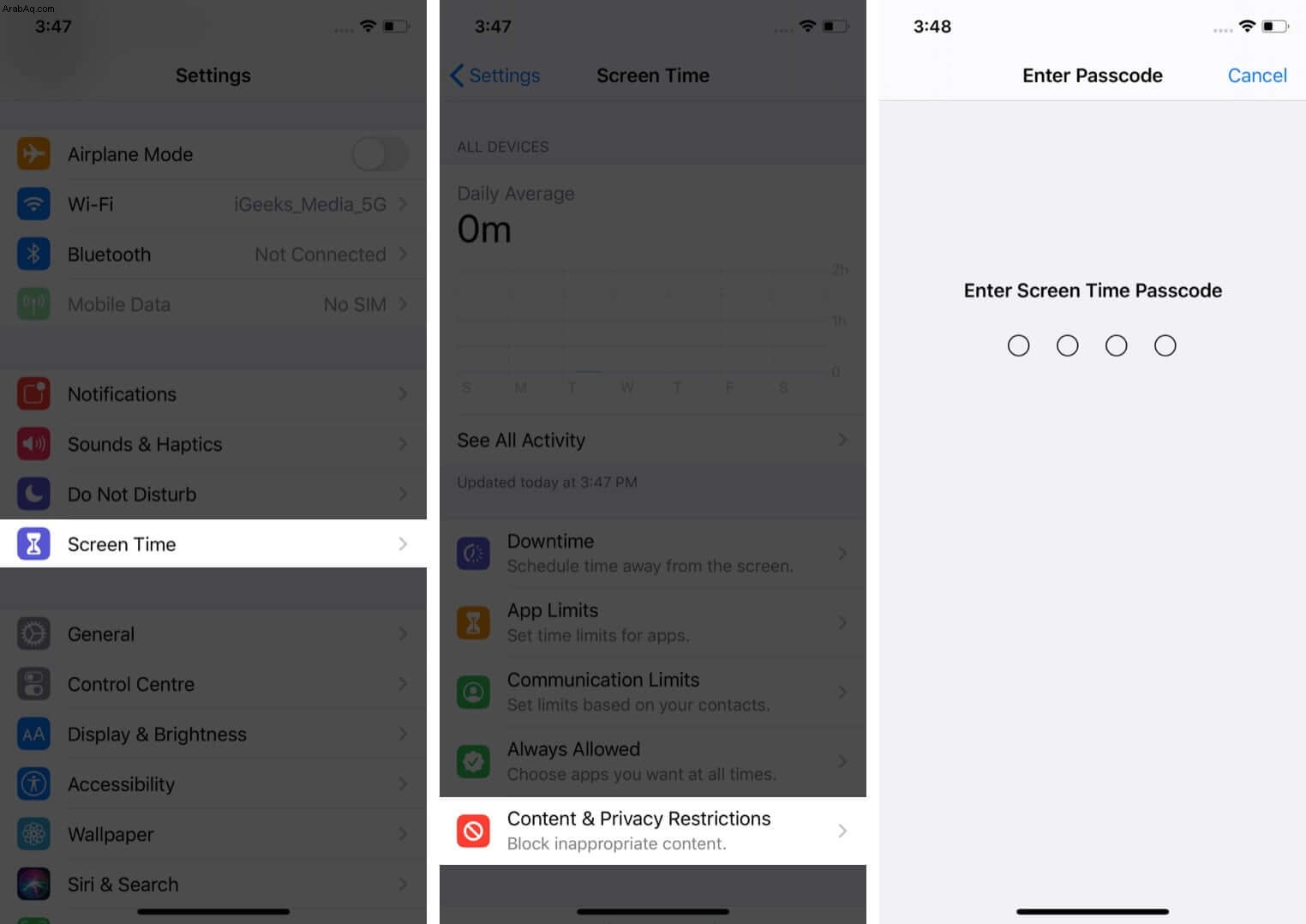
- الآن ، انقر على مشتريات iTunes &App Store → تثبيت التطبيقات.
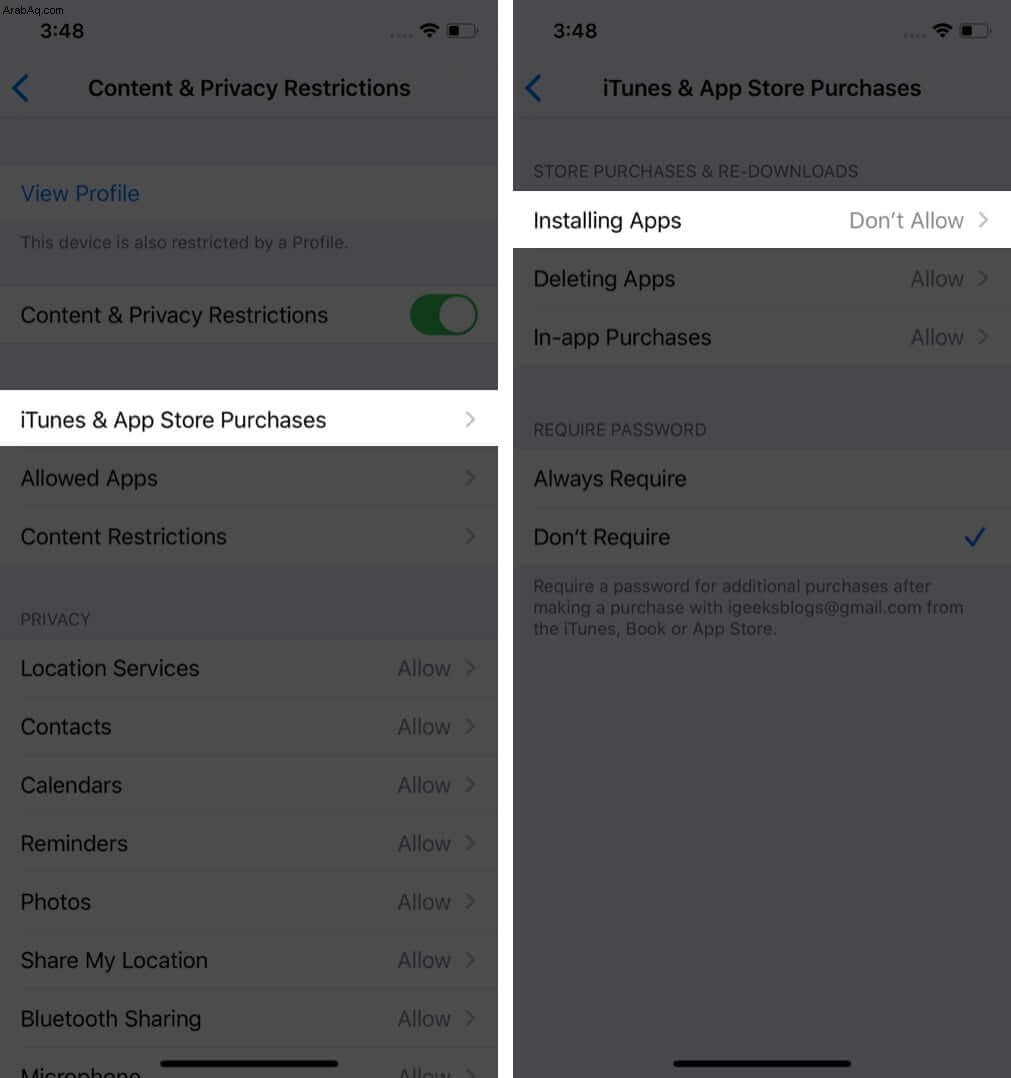
- بعد ذلك ، انقر على مسموح به لتمكين تثبيت التطبيقات على جهاز iPhone الخاص بك.
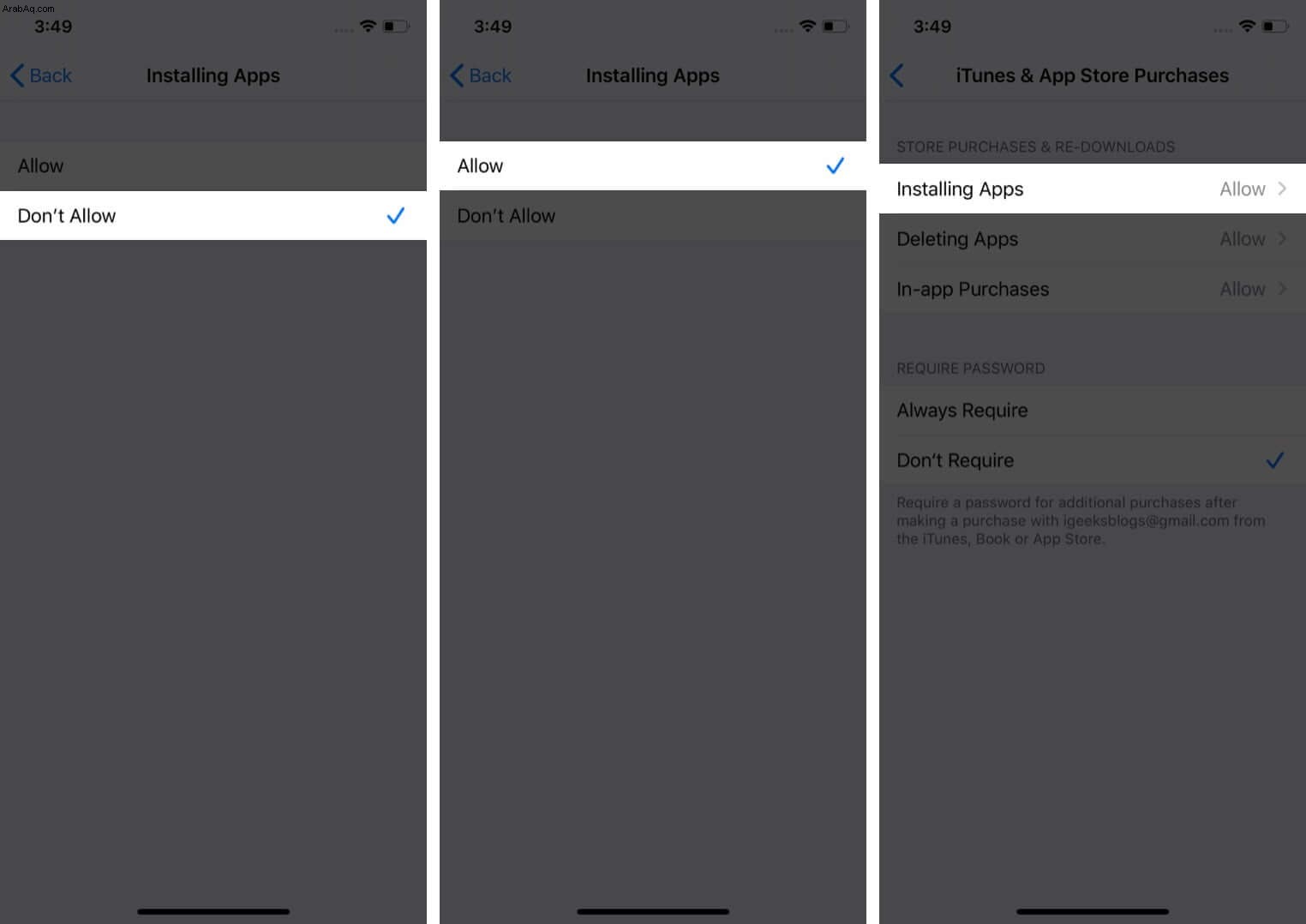
من المفترض أن تؤدي هذه الخطوات إلى استعادة App Store رمز . في حالة عدم حدوث ذلك ، فجرّب النصائح أدناه.
3. إعادة تعيين تخطيط الشاشة الرئيسية لاستعادة App Store
ستعيد هذه الخطوة شاشتك الرئيسية إلى التخطيط الافتراضي الذي كانت عليه عند إعدادها لأول مرة. لن يتم حذف التطبيقات ، ولكن ستعود تطبيقات الأسهم إلى وضعها الأصلي على الشاشة الرئيسية.
- انتقل إلى الإعدادات → عام ← مرر لأسفل وانقر على إعادة تعيين .
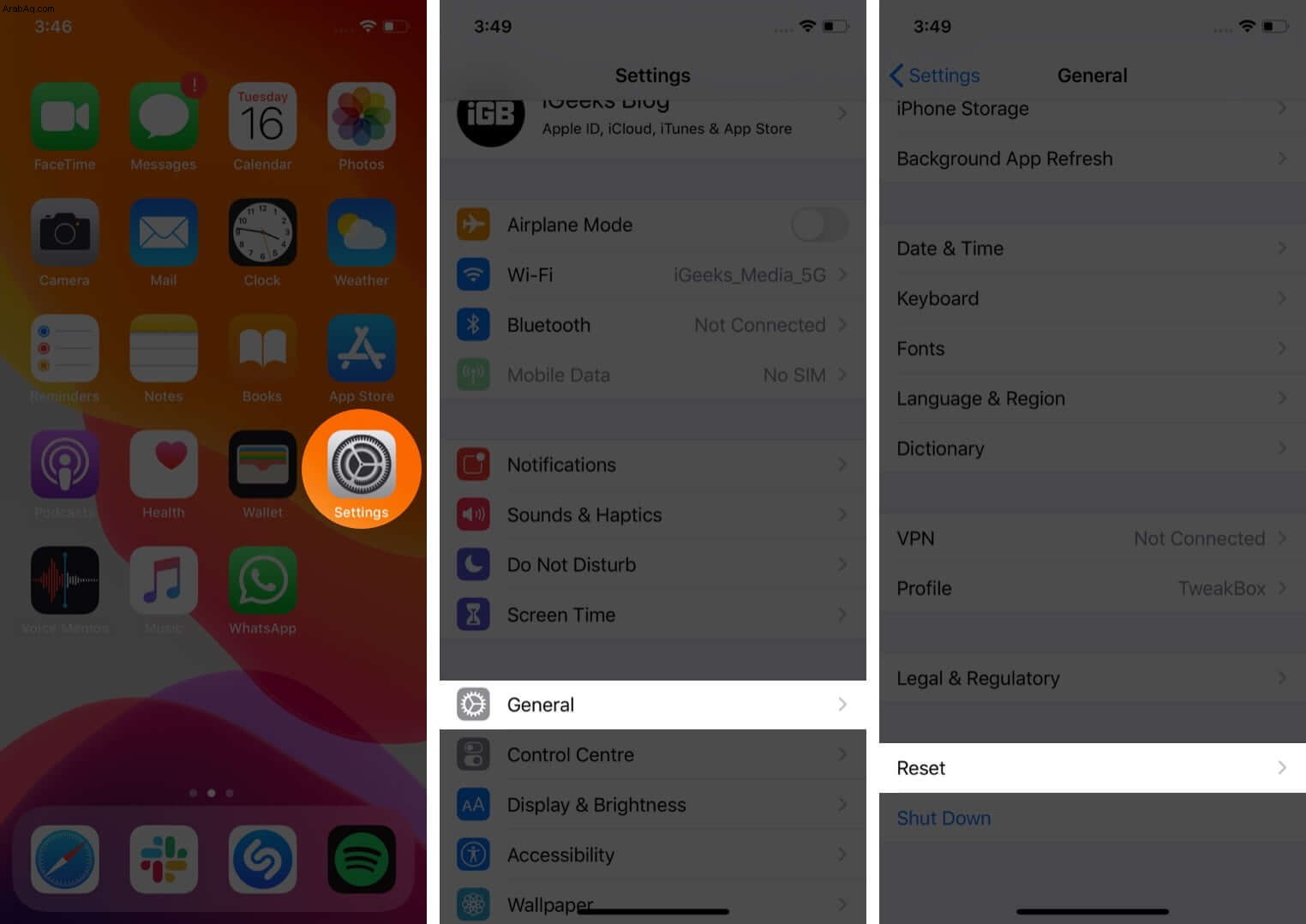
- حدد إعادة تعيين تخطيط الشاشة الرئيسية.
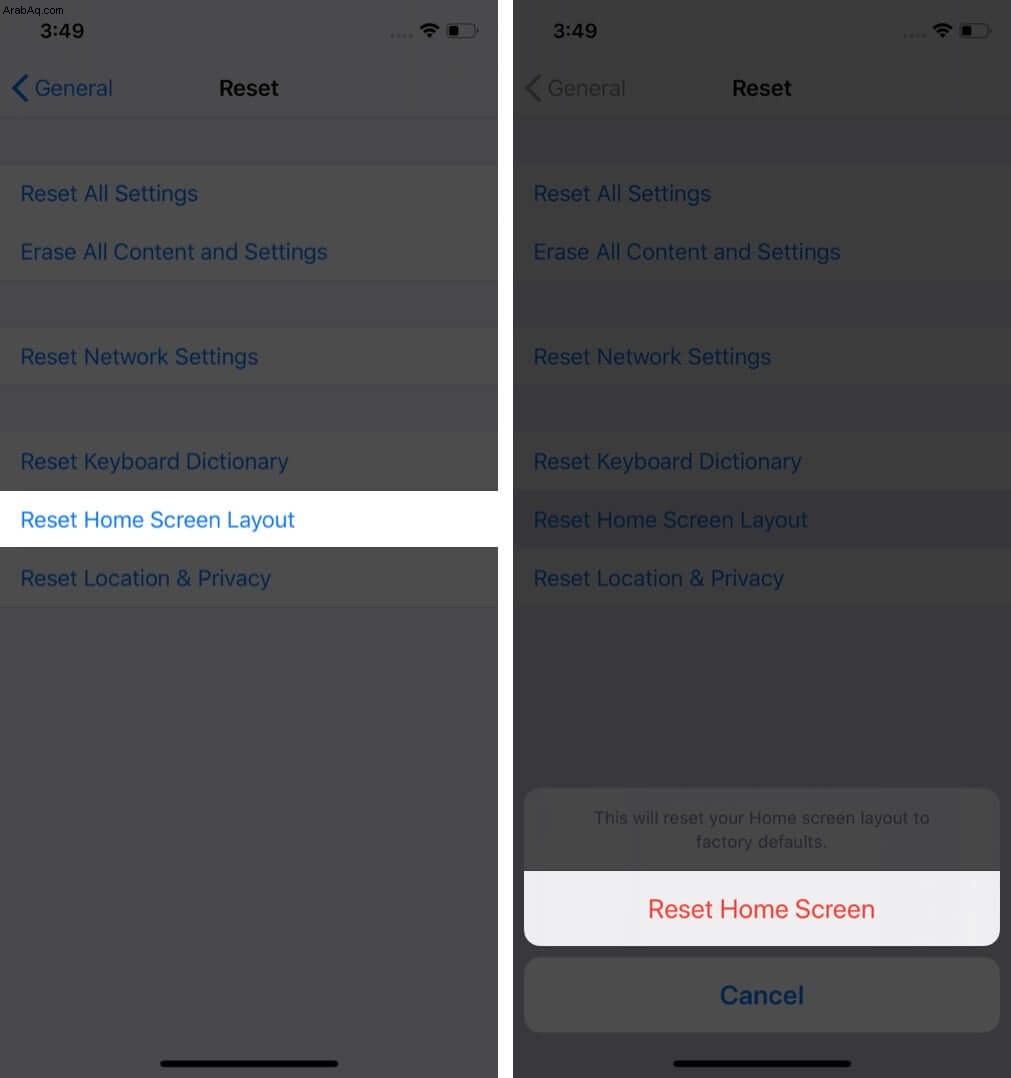
4- إعادة تعيين جميع الإعدادات على iPhone
إذا كنت لا تزال غير قادر على تحديد موقع رمز App Store المفقود ، فأعد تعيين جميع الإعدادات. سيؤدي هذا إلى خطوة أبعد ويستعيد جميع إعدادات جهازك إلى الوضع الافتراضي. لن يؤثر ذلك على المستندات والوسائط وما إلى ذلك المخزنة على الجهاز.
- انتقل إلى الإعدادات → عام → إعادة تعيين.
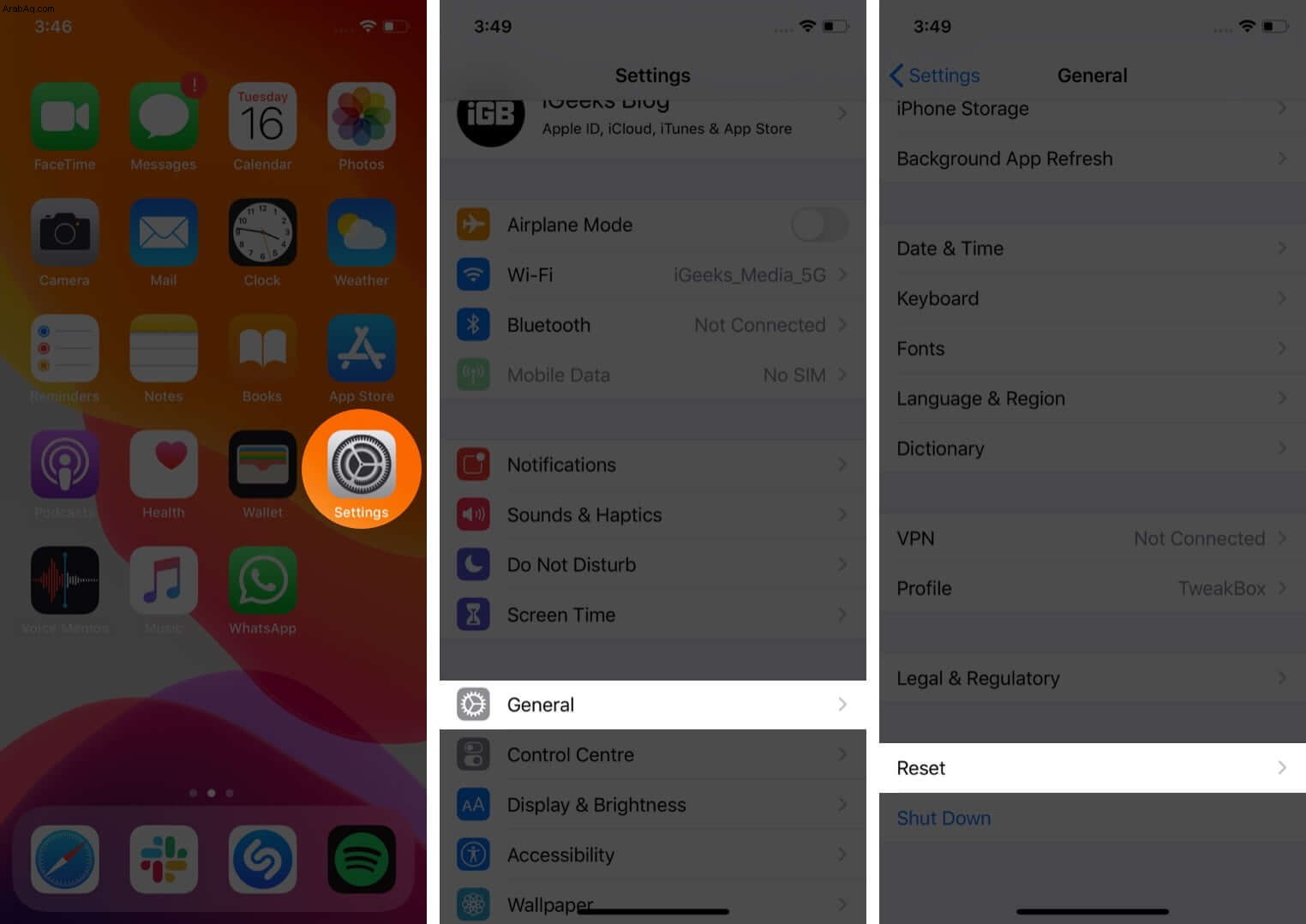
- الآن ، انقر على إعادة تعيين جميع الإعدادات. عند المطالبة ، أكد الحدث. بمجرد الانتهاء من ذلك ، ستتم إعادة تشغيل iPhone أو iPad .
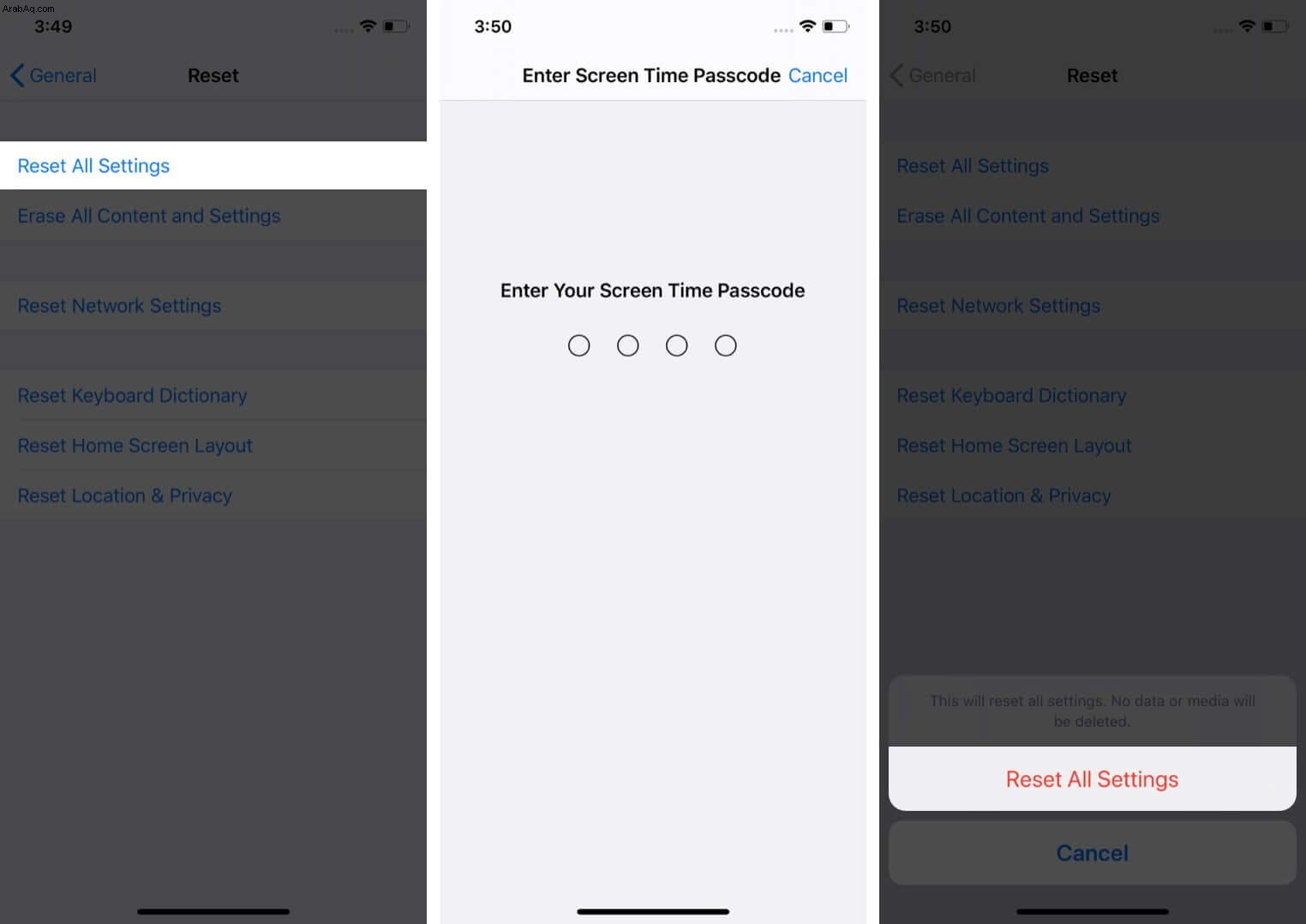
الآن ، حاول البحث عن App Store مرة أخرى. يجب أن تكون قادرًا على تحديد موقعه.
5. ثبّت آخر تحديث لنظام iOS
إذا كنت لا تزال غير قادر على رؤية App Store ، فتأكد من تحديث أحدث إصدار من iOS. على الرغم من ندرته ، إلا أنه قد يكون سببًا لعدم قدرتك على العثور على App Store.
للتحديث ، انتقل إلى الإعدادات → عام → تحديث البرنامج . في حالة توفر تحديث ، سترى الخيار التنزيل والتثبيت . اضغط عليه لتثبيت التحديث.
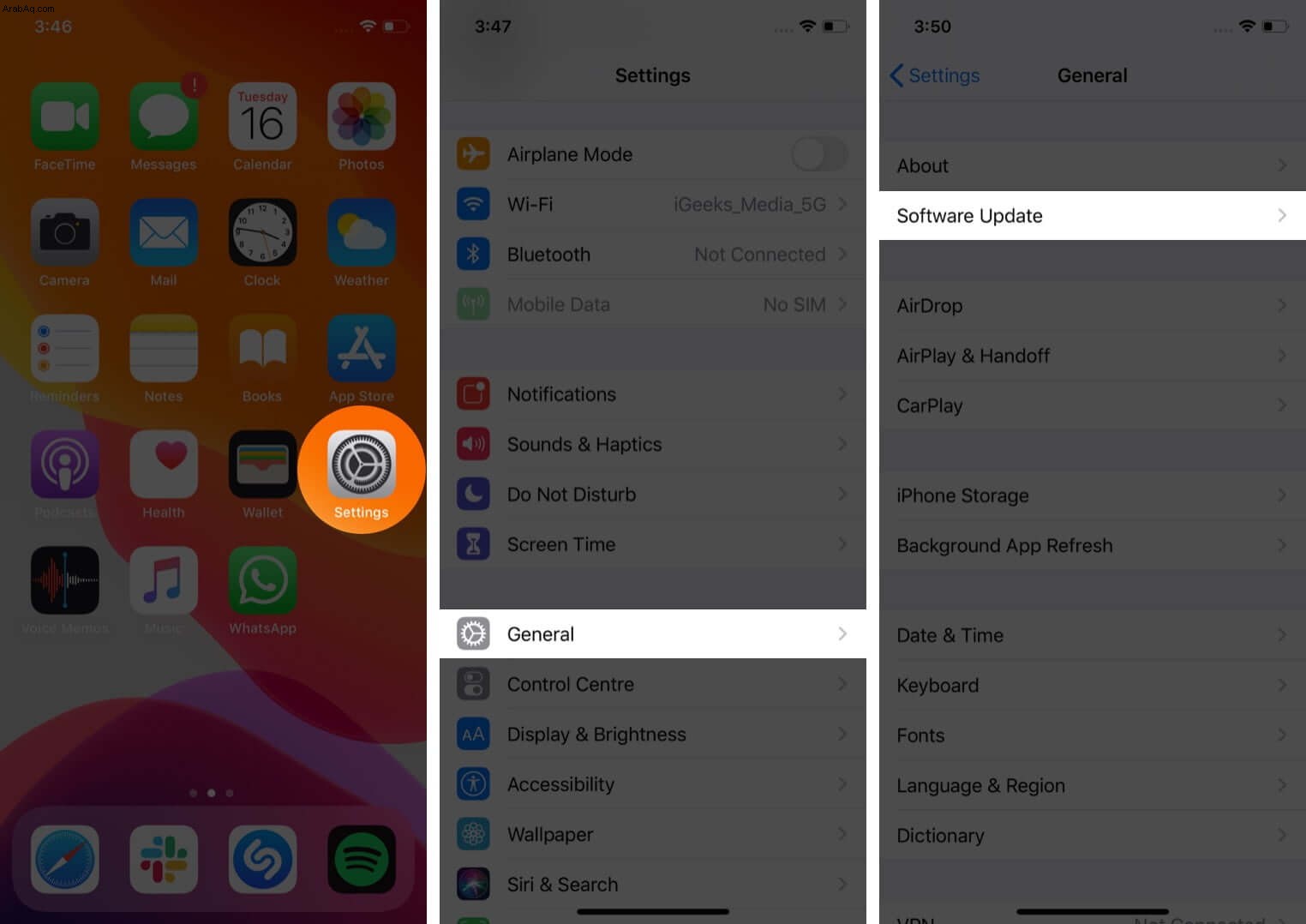
من الأفضل تحديث برامج جهازك باستمرار لضمان عمل الأشياء بسلاسة.
تلخيص !
إذن ، أي من هذه النصائح ساعدتك في استعادة رمز App Store المفقود على جهاز iPhone أو iPad؟ اسمحوا لنا أن نعرف في التعليقات أدناه.
قد ترغب أيضًا في قراءة:
- مطلوب إيقاف التحقق عند تثبيت تطبيقات مجانية على iPhone
- السياسة المحدثة لمتجر App Store:كل ما تحتاج إلى معرفته
- كيفية الإبلاغ عن تطبيقات الاحتيال في متجر التطبيقات على iPhone
- القائمة الكاملة للمتاجر التي تقبل Apple Pay